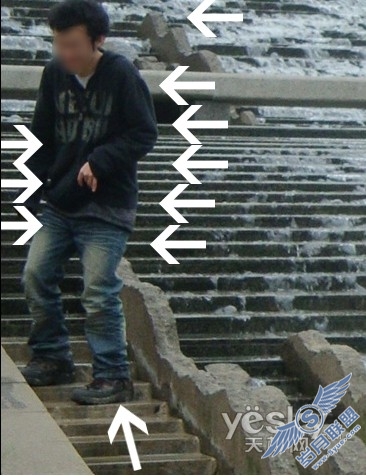Photoshop仿制图章工具轻松抹掉照片中的多余人物
拍照,最让人遗憾的照片是,快门按了,手抖了!最最让人遗憾的照片是,拍摄完美了,成像后“人多了”!
相信不少朋友,都遇到过这样的情况。由于拍摄时人多,让你无法躲过所有人,拍出一张“完美”的照片。不过别急,通过Photoshop中神奇的仿制图章工具,即可轻松去除照片中多余的人和物,消除照片中的这类“遗憾”。

处理前

处理后
1.神秘武器如何“玩”
大凡武侠小说中出现的秘密兵器,都有与之同样神秘的用法。咱们PS中的仿制图章工具,同样也有些“嚼头”。首先启动Photoshop,调入照片后,使用快捷键“S”,即可调出仿制图章工具,光标由指针变成一个圈的形状。

你可能会觉得它仅仅就是这么简单,但其中却蕴含奥秘。要使用它,你事先需要使用另一项操作,选择“采样点”。简单地说,就是告诉仿制图章工具,需要将照片中哪个部分复制过来。操作也很简单,按住“Alt”后,光标会变成“十字准心”的形状。接着,咱们直接在“遗憾”处擦拭即可。

通过这样的操作,我们即可完成对照片中所有“遗憾”的去除。但难的是,往往去除的效果并不好。这是为什么呢?当然,你需要掌握神秘宝典,才能懂得武功更深的奥秘,练得一身好功夫。
2.准确去除“遗憾”
要准确去除照片中的“遗憾”,是需要技巧的。而采样点的正确选择,才能准确去除“遗憾”,使修改后的照片画面显得逼真,而不虚假。
第一招:包围式采样
很有趣的是,对付这类“独立”于众多混杂背景中的“遗憾”,我们可以采取包围式采样法。如同红军战士,围剿敌寇时,选择逐步削弱敌军势力,最后汇聚在一点,歼灭敌寇。在采样时,我们同样选择在“遗憾”的周围,分别选取采样点。然后一点一点地,由外向内地使用仿制图章工具慢慢吞噬“遗憾”。

第二招:左右采样
使用这招时,你要去除的“遗憾”周围一定得身处规则的背景中。例如台阶、栅栏、楼房、地砖等有规律图案的背景。要去除这类“遗憾”,就显得比较容易了。在“遗憾”的两旁,多次选取采样点,并使用仿制图章工具抹掉遗憾即可。